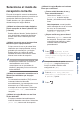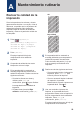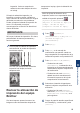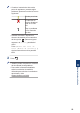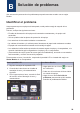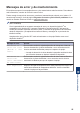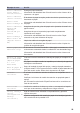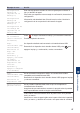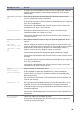Reference Guide
Table Of Contents
- Guía de consulta MFC-J5845DW/MFC-J5945DW
- Guías del usuario y dónde encontrarlas
- Para obtener las actualizaciones más recientes de los controladores
- ¿Tiene alguna pregunta o problema? Consulte preguntas frecuentes, soluciones y videos en línea.
- Nota importante
- 1 Información general
- 2 Manipulación de papel
- 3 Imprimir
- 4 Copia
- 5 Cómo escanear
- 6 Cómo enviar faxes
- A Mantenimiento rutinario
- B Solución de problemas
- C Apéndice
Revisar la calidad de la
impresión
Si en las impresiones los colores y el texto
aparecen descoloridos o con rayas, o bien si
falta texto, es posible que los inyectores del
cabezal de impresión estén obstruidos.
Imprima la hoja de revisión de calidad de
impresión y observe el patrón de revisión de
las boquillas.
1
Pulse
[Ajustes] >
[Mantenimiento] > [Mejorar la
calidad de impr.] > [Compr.
calidad de impr. (Comprobar
calidad de impr)].
2
Pulse [Inicio].
El equipo imprimirá la hoja de
comprobación de la calidad de
impresión.
3
Compruebe la calidad de los cuatro
bloques de color en la hoja.
4
En la pantalla táctil se mostrará un
mensaje preguntándole acerca de la
calidad de impresión. Realice una de las
siguientes acciones:
• Si todas las líneas son claras y
visibles, pulse [No] y, a
continuación, pulse
para finalizar
la comprobación de la calidad de
impresión.
• Si faltan líneas (consulte Baja
calidad a continuación), pulse [Sí].
OK
Baja calidad
5
En la pantalla táctil se mostrará un
mensaje pidiéndole que compruebe la
calidad de impresión de cada color.
Pulse el número del patrón (1–4) que
más se asemeje al resultado de la
impresión.
6
Realice una de las siguientes acciones:
• Si es necesario limpiar el cabezal de
impresión, pulse [Inicio] para
iniciar el proceso de limpieza.
• Si no es necesario limpiar el cabezal
de impresión, la pantalla
Mantenimiento volverá a aparecer en
la pantalla táctil. Pulse .
7
Una vez concluido el proceso de
limpieza, en la pantalla táctil se le
preguntará si desea volver a imprimir la
hoja de comprobación de la calidad de
impresión. Pulse [Sí] y, a
continuación, pulse [Inicio].
El equipo imprimirá de nuevo la hoja de
comprobación de la calidad de
A
Mantenimiento rutinario
20